Въпреки маршрута, който uTorrent е изминал през последната година или повече, той все още е един от най-популярните клиенти на Bittorrent в днешния Интернет.
Когато погледнете набора от функции, ще забележите, че някои от тях всъщност не са толкова добре познати в сравнение с други. Въпреки че вероятно знаете за магазина за приложения uTorrent или uTorrent Plus, може да не знаете, че можете да използвате uTorrent за търсене на популярни торент сайтове.
Когато погледнете горния десен ъгъл на клиента, ще забележите формата за търсене там.

Обърнете внимание, че интерфейсът се промени малко в по-новите версии. Вместо това изглежда така.
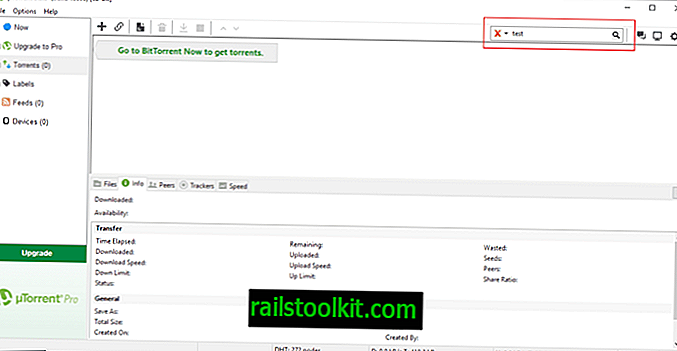
Въпреки че може да изглежда на пръв поглед, сякаш това е търсене на локални торенти, които в момента се обработват от клиента, всъщност това е търсачка, която ви позволява да търсите различни онлайн сайтове за индексиране на торенти от Bittorrent клиента.
Всичко, което трябва да направите, е да въведете дума за търсене във формата и или натиснете клавиша Enter веднага, за да търсите търсачката по подразбиране на торент по подразбиране, или щракнете върху стрелката надолу до иконата за търсене, за да изберете една от наличните търсачки от списък.
Резултатите обаче се отварят в браузъра по подразбиране, а не в uTorrent.
По подразбиране са достъпни само BitTorrent и Mininova. Забележка : Списъкът варира в зависимост от версията на uTorrent и дори може да е празен.
Щракването върху управляващите доставчици на търсене отваря меню за конфигурация, което можете да използвате за добавяне или премахване на торент търсачки от програмата.
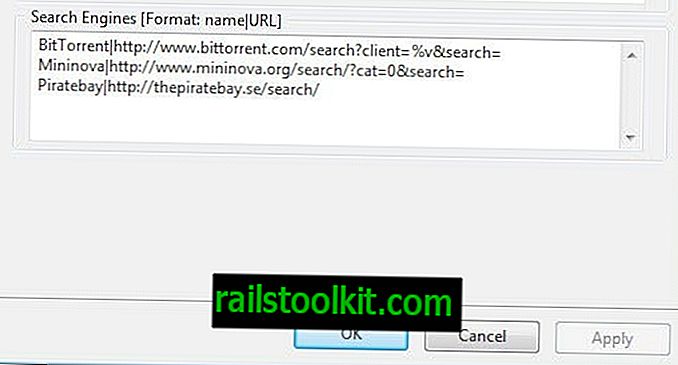
За да добавите търсачка, първо трябва да знаете нейния URL адрес за търсене.
- Посетете уеб сайта на торент търсачките и потърсете TEST или друга фраза, която лесно можете да идентифицирате.
- Погледнете уеб адреса на страницата с резултати.
- Търсене на тест например в Piratebay показва следния уеб адрес //thepiratebay.se/search/test/0/99/0
- За повечето търсачки направете следното:
- Всичко, което трябва да знаете, е да премахнете всичко след търсене от адреса, например //thepiratebay.se/search/
- Можете също така да използвате //thepiratebay.se/search/%s вместо това.
- Добавете име и адрес в диалоговия прозорец на търсачките на uTorrent.
- Уверете се, че и двете са разделени с тръбен знак |.
- Някои търсачки изискват да запазите определени части от URL адреса след търсене.
- Използвайте променливата% s, за да замените думата за търсене и да запазите пълния URL адрес в този случай, например //thepiratebay.se/search/%s/0/99/0
За Piratebay бихте добавили Piratebay | //thepiratebay.se/search/ към списъка с търсачки на uTorrent. Не трябва да имате проблеми с добавянето на публични торент търсачки към uTorrent. Моля, обърнете внимание, че търсенията се отварят в системния браузър по подразбиране, а не в uTorrent директно.
Предлага се веднага да тествате новата търсачка. Ако търсенията се отворят правилно, сте добавили правилно новата торент търсачка към клиента uTorrent. Ако попаднете на проблеми, например страници „не е намерен“, когато стартирате търсения, нещо не е наред с URL адреса за търсене.
Съвет: Друг поддържан параметър е% v, който добавя идентификационния номер на потребителския агент на клиента към saerch. Можете да добавите празни редове в интерфейса за управление на търсенето, за да добавите разделители.
Имате още един съвет за uTorrent, който искате да споделите? Чувствайте се свободни да оставите коментар по-долу.














